SAP培训教材之报表查询
SAP库存报表查询业务操作培训

以上两个事务代码:库存报表的查看主要是针对MM层,查看的 也主要是物料的批次库存。
2 物料凭证清单(MM) 物料凭证 1 事务代码:MB51 2 出入库记录 3 物料的移动清单 4 MM层
3 仓库库存报表(WM)
1 事务代码LX03/LS24/LX02 2 WM层的仓位、批次库存 3 各个仓储类型的库存 4 MM层发生的出入库记录在WM层的反映
MM模块 —库存报表查询
目录
CONTENTS
11 公库司存发报展表战略 2 物料凭证清单 3 仓库库存报表 4 分包商库存总览 5 寄售库存总览
1 库存报表(MM)
事务代码 MB52 MMBE
描述 显示物料的仓库库存 库存概览:公司代码/工厂/存储地点/批次
功能 显示整个仓库的库存 单个物料的库存
4 分包商库存总览(MM)
1 事务代码ME2O/MBLB 2 分包商是指委外加工供应商 3 分包商的库存物权仍然是公司,实物在分包商处 4 委外采购订单收货的时候会自动消耗分包商库存
5 特殊库存标志O
5 寄售库存总览
感谢聆听
THANK YOU
ห้องสมุดไป่ตู้
新人常用SAP查询命令培训
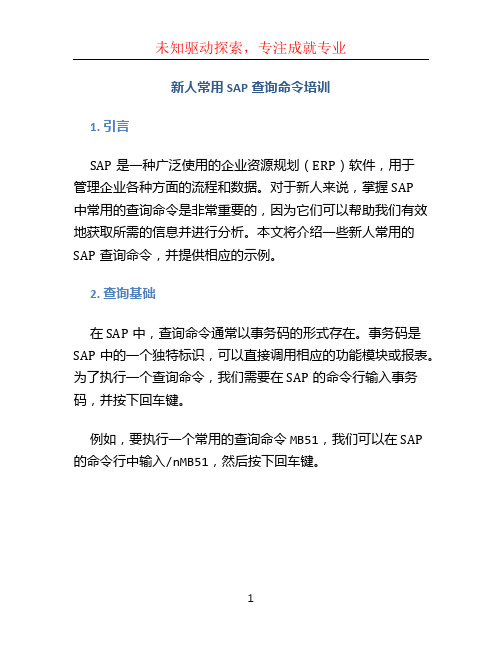
新人常用SAP查询命令培训1. 引言SAP是一种广泛使用的企业资源规划(ERP)软件,用于管理企业各种方面的流程和数据。
对于新人来说,掌握SAP中常用的查询命令是非常重要的,因为它们可以帮助我们有效地获取所需的信息并进行分析。
本文将介绍一些新人常用的SAP查询命令,并提供相应的示例。
2. 查询基础在SAP中,查询命令通常以事务码的形式存在。
事务码是SAP中的一个独特标识,可以直接调用相应的功能模块或报表。
为了执行一个查询命令,我们需要在SAP的命令行输入事务码,并按下回车键。
例如,要执行一个常用的查询命令MB51,我们可以在SAP 的命令行中输入/nMB51,然后按下回车键。
3. 常用查询命令3.1. 物料清单查询物料清单是SAP中用于描述产品结构和组成部分的重要对象。
通过物料清单查询命令,我们可以轻松地查找和显示特定物料的详细信息。
事务码:CS03示例:步骤1:在SAP的命令行中输入`/nCS03`。
步骤2:按下回车键,进入物料清单查询界面。
步骤3:输入要查询的物料编号,并点击“执行”按钮。
步骤4:系统会显示该物料的详细信息,包括物料清单组成和相关数据。
3.2. 库存查询库存查询是SAP中用于查找特定物料在不同库存地点的库存数量和可用性的重要功能。
通过库存查询命令,我们可以快速查找特定物料的库存信息。
事务码:MMBE示例:步骤1:在SAP的命令行中输入`/nMMBE`。
步骤2:按下回车键,进入库存查询界面。
步骤3:输入要查询的物料编号,并点击“执行”按钮。
步骤4:系统会显示该物料在不同库存地点的库存数量和可用性信息。
3.3. 供应商查询供应商查询是SAP中用于查找和显示特定供应商的详细信息的常用功能。
通过供应商查询命令,我们可以轻松地获取供应商的联系信息、付款条件等重要数据。
事务码:MK03示例:步骤1:在SAP的命令行中输入`/nMK03`。
步骤2:按下回车键,进入供应商查询界面。
步骤3:输入要查询的供应商编号,并点击“执行”按钮。
SAP二期培训--凭证处理及账表查询

财务账表查询
常用的总账明细账查询 报表
多用于总账明细表的 打印
类似于EAS系统中的 三栏明细账
1、总账行项目查询 事务代码:FAGLL03 S_ALR_87012332 ZFI047
会计科目主数据FS00
财务账表查询
常用的,查询某一科目 的总账余额
创建周期性凭证 FBD1
周期性凭证过账 F.14
单元学习目标
➢ 掌握如何查询会计凭证 ➢ 掌握如何从会计凭证查询到业务单据 ➢ 了解什么是变式 ➢ 掌握动态选择的使用 ➢ 掌握显示布局的更改 ➢ 了解凭证行项目报表的用途 ➢ 掌握如何打印会计凭证
一、会计凭证查询
1、单张会计凭证查询 事务代码:FB03
显示所有科目的总账 余额
2、总账余额查询 事务代码:FAGLB03 S_PL0_86000030
单元学习目标
➢ 掌握如何查询供应商明细账 ➢ 掌握如何查询供应商余额 ➢ 掌握如何查询供应商往来账龄
财务账表查询
常用的供应商 行项目查询
常用于供应 商行项目明 细的打印
1、供应商行项目查询 事务代码:FBL1N S_ALR_87012103
冲销已清账凭证 事务代码:FBRA
预付供应商货款/凭证复制修改
3、 修改会计凭证 事务代码: FB02
4、 复制会计凭证 事务代码: F-02
5、 反向记账?
单元学习目标
➢ 掌握如何手工填制未付款的费用凭证 ➢ 掌握如何手工填制直接用货币资金支付掉的费用凭证 ➢ 了解那些科目需要填写辅助核算 ➢ 理解什么功能范围,以及使用功能范围对核算的影响
SAP推广—FICO 最终用户培训
sap查表方法
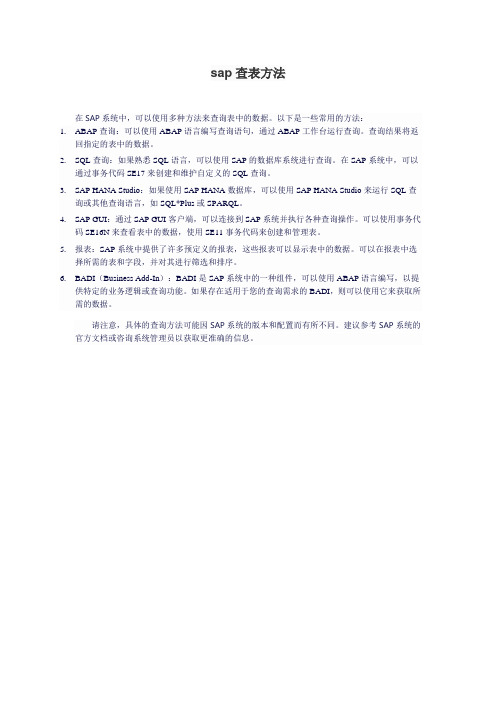
sap查表方法
在SAP系统中,可以使用多种方法来查询表中的数据。
以下是一些常用的方法:
1.ABAP查询:可以使用ABAP语言编写查询语句,通过ABAP工作台运行查询。
查询结果将返
回指定的表中的数据。
2.SQL查询:如果熟悉SQL语言,可以使用SAP的数据库系统进行查询。
在SAP系统中,可以
通过事务代码SE17来创建和维护自定义的SQL查询。
3.SAP HANA Studio:如果使用SAP HANA数据库,可以使用SAP HANA Studio来运行SQL查
询或其他查询语言,如SQL*Plus或SPARQL。
4.SAP GUI:通过SAP GUI客户端,可以连接到SAP系统并执行各种查询操作。
可以使用事务代
码SE16N来查看表中的数据,使用SE11事务代码来创建和管理表。
5.报表:SAP系统中提供了许多预定义的报表,这些报表可以显示表中的数据。
可以在报表中选
择所需的表和字段,并对其进行筛选和排序。
6.BADI(Business Add-In):BADI是SAP系统中的一种组件,可以使用ABAP语言编写,以提
供特定的业务逻辑或查询功能。
如果存在适用于您的查询需求的BADI,则可以使用它来获取所需的数据。
请注意,具体的查询方法可能因SAP系统的版本和配置而有所不同。
建议参考SAP系统的官方文档或咨询系统管理员以获取更准确的信息。
2020年(sap实施)SAP查询操作手册

(sap实施)SAP查询操作手册SAP培训教材(报表查询)目录一、查询分类2二、查询的一般技巧3(一)选择界面的查询技巧3单项选择3多项选择3动态选择6保存、选择变式6(二)显示内容界面的查询技巧8 排序8筛选8小计9选择、保存格式11三、详细方法12凭证查询12已记帐凭证12未记帐凭证16总账查询17应收查询20应付查询23成本中心查询24订单查询28工号查询28合同号查询31主数据查询31FI主数据查询31CO主数据查询31四、报表的导出与打印32五、SAP其他小技巧35显示系统信息35添加到收藏夹36修改字体、快速剪贴36设置个人设置37一、查询分类1、凭证查询2、总帐查询3、应收、应付查询4、成本中心查询(费用查询)5、订单查询(收入、成本查询)6、开发报表查询7、主数据查询二、查询的一般技巧(一)选择界面的查询技巧单项选择双击需选择的字段出现如下图所示:多项选择多项选择是查询中最常用的技巧;图标为。
1、在多项选择时如果不选任何选项则系统默认为全部选择;2、进入到多项选择内部后会有红、绿,单值、范围共四种选项;其中绿色的代表包含;红色代表不包含;A、在绿色单值输入200000则只显示客户200000B、如想查询多个客户则可以在绿色单值处多次输入C、如要查询的是一个范围在绿色范围处输入所要的范围D、在红色单值处输入20000则显示200000以外的所有客户,红色的范围也是这种选择E、高级:单击画红圈的地方会有等于、不等于、大于、小于等选项。
(在绿色单值和红色单值)F、多项选择中相关按钮的使用技巧插入行、删除选择标准、删除全部选择行、从文本文件中导入3、多项选择有两种模式A、本身包含范围:一般用于日期、科目等。
因为本身包含范围所以如要查询一个范围,不必要点选多项选择,直接输入既可。
例如:记帐日期时要想查询某一时间段的业务则直接输入日期既可如:2004-05-01到2004-7-8如只想查询到2004-7-8的余额则只需输入到2004-7-8既可B、本身只是单值:这时如需输入范围则要在多项选择之后才可以输入动态选择动态选择指的是查询主界面所没有的其他的选项,图标是这是一个常用的按键,因为很多信息必须通过它来查询。
SAP系统用户操作手册_SD_V1.5(四)报表查询
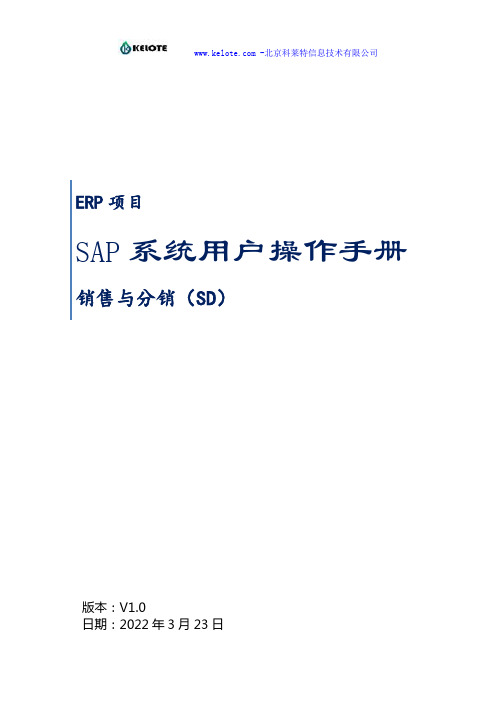
ERP项目SAP系统用户操作手册销售与分销(SD)版本:V1.0日期:2022年3月23日说明:1、不改变各部分对应字体、字号;2、系统操作界面截屏中,标注符号从以下标识选取即可:3、版本控制:版本号日期更改者版本备注1.02012-05-31胡瑞媛 景伟 周俊杨靓 张晶 王丽娜 胡云炜 杨瑞娟初始版本: 客户主数据信贷主数据;托盘回收价格主数据;销售开票(参考财务操作手册) 业务员主数据数量合同;按单采购;免费发货;借/贷项;其它 标准销售订单(按单/库);来料加工;退货;换货 销售交货 销售BOM 2.0 2012-06-15 销售报表报表查询1 报表查询详细参考:《开发清单》7 810 1 12 2 45678 91011 313 14151.1运输费用明细表1)(进入操作界面操作文字说明)(系统初始界面截屏)2)(后续操作步骤文字说明)(后续操作界面截屏)1.2销售状态表1)(进入操作界面操作文字说明)(系统初始界面截屏)2)(后续操作步骤文字说明)(后续操作界面截屏)123451.3订单执行情况表菜单路径事务代码ZSDR0061)在处录入事务代码“zsdr006”12)点击或者回车,进入查询数量合同/订单执行情况的初始界面23456栏位说明参数2 录入售达方的客户编码3 录入销售部门4 录入创建日期5 录入销售订单类型6 录入数量合同号码/销售订单号码1)在栏位2-6中选择需要的帅选条件,点击,即可查看:1.4销售月度滚动计划表1)(进入操作界面操作文字说明)(系统初始界面截屏)2)(后续操作步骤文字说明)(后续操作界面截屏)23451.5销售年度预算表菜单路径事务代码ZSDR0081)在处录入事务代码“zsdr008”12)点击或者回车进入查询销售年度预算表的初始界面:234567栏位说明参数2 录入工厂代码11003 录入年份20124 录入计划方案801(只能选801)5 录入版本Y16 录入物料编码7 录入物料类型栏位2-5为必填项,栏位6-7为选填项,录入相关条件后,点击,即可查看销售年度预算表:1.6销售完成情况与预算、计划对比表1)(进入操作界面操作文字说明)(系统初始界面截屏)2)(后续操作步骤文字说明)(后续操作界面截屏)1.7未开发票明细1)(进入操作界面操作文字说明)(系统初始界面截屏)2)(后续操作步骤文字说明)(后续操作界面截屏)1.8发票状态表1)(进入操作界面操作文字说明)(系统初始界面截屏)2)(后续操作步骤文字说明)(后续操作界面截屏) -北京科莱特信息技术有限公司1.9销售、生产、采购单据对应1)(进入操作界面操作文字说明)(系统初始界面截屏)2)(后续操作步骤文字说明)(后续操作界面截屏)*北京科莱特信息技术有限公司所有,转载请注明出处。
SAP查询及报表培训资料
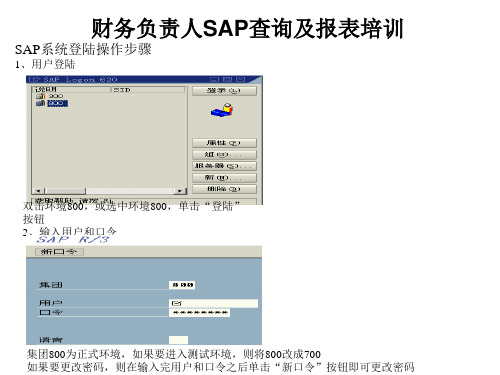
如果要进入个人用户菜单,则单击按钮 ;如果要进入SAP菜单,则单击按钮 4、在命令行输入事务码
例如:执行事务码MM60,则在命令行中输入MM60,如果不是在菜单界面, 则需要在事务码中加入 /n ,即 /nmm60
财务负责人SAP查询及报表培训
一、FI/CO(财务会计/成本会计)查询及报表培训 1、总账科目余额查询 FS10N 2、总账科目余额报表 S_ALR_87012277 3、客户余额查询 FBL5N 4、供应商余额查询 FBL1N 5、期间费用明细查询 GD13 6、固定资产查询 ZSBTZ 7、成本中心费用查询 S_ALR_87013661 8、成本中心组查询 KSH3 9、内部订单报表查询 S_ALR_87012993 10、产品成本的查询 KKRV KKRC KKBC_HOE 11、资产负债表 ZZCFZB 12、利润表 ZLRB 13、现金流量表 ZXJLLB 14、管理费用明细表 ZGLFY 15、营业费用明细表 ZYYFY 16、财务费用明细表 ZCWFY 17、制造费用明细表 ZZZFY 18、营业外收支明细表 ZYYWSZ 19、应交税金明细表 ZYJSJMX 20、应交增值税明细表 ZYJZZS 21、应交税金累计表 ZYJSJLJ 22、凭证库 ZPZK
输入客户代码(如值为空,表示选择全部客户);输入公司代码; 在“状态“中有三个选项: “未清项目“表示显示所有“到关键日未清“为止状态为没有清账的客户往来款明细; “已清项目“表示显示所有“到关键日未清“为止状态为已经清账或者在“清账日期“范围内清账的客户往来款明 ; “全部项目“表示显示所有“记账日期“范围内的所有(已清和未清)客户往来款明细;
十三、现金流量表 事务码:ZXJLLB 注明:所有的报表都需要财务人员做完月末处理数据才会最终准确。
SAP前台操作手册_Query报表
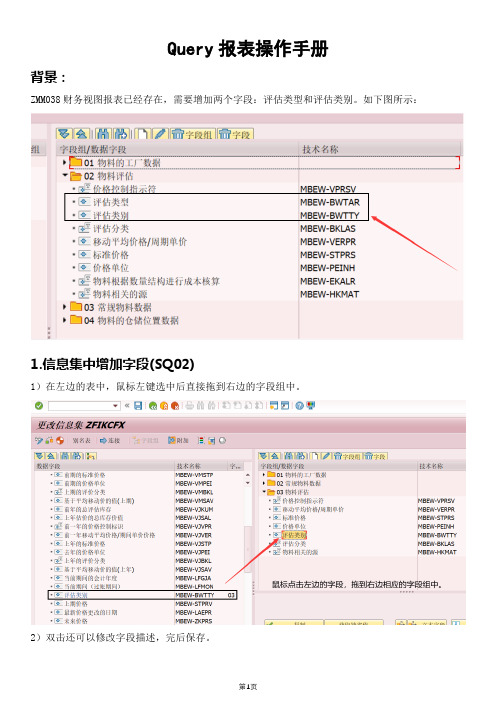
Query报表操作手册
背景:
ZMM038财务视图报表已经存在,需要增加两个字段:评估类型和评估类别。
如下图所示:
1.信息集中增加字段(SQ02)
1)在左边的表中,鼠标左键选中后直接拖到右边的字段组中。
2)双击还可以修改字段描述,完后保存。
3)保存后,信息集还要生成,操作如下图。
否则刚才的修改不起效果。
2.修改查询(SQ01)
1)通过用户组找到相应的查询。
如下图:
2)点击“更改”按钮,进入下图:
3)在上图中点击“基本清单”进入下图。
“字段清单”就是报表亚要显示的字段;“选择字段”就是报表前面的选择字段。
按照自己的需要勾选相应的字段后,点击界面上方的保存按钮。
4)在上图中保存后,返回上一屏幕。
按照下图的操作,生成程序。
还可以查询生成的程序名,如下图:
3.修改事务代码程序(SE93)
1)直接输入事务码SE93。
2)将上面生成的查询程序名复制到下图中,然后保存。
至此,ZMM038报表增加字段的修改就完成了。
4.Query详细操作手册
下面这个文件,是从网上搜索的详细的Query报表操作手册。
sap--自定义查询
报表.pptx。
- 1、下载文档前请自行甄别文档内容的完整性,平台不提供额外的编辑、内容补充、找答案等附加服务。
- 2、"仅部分预览"的文档,不可在线预览部分如存在完整性等问题,可反馈申请退款(可完整预览的文档不适用该条件!)。
- 3、如文档侵犯您的权益,请联系客服反馈,我们会尽快为您处理(人工客服工作时间:9:00-18:30)。
三、详细方法
凭证查询
已记帐凭证
凭证查询的路径为
FB03 - 会计 -> 财务会计 -> 总分类帐 -> 凭证 -> 显示
事物代码fb03
假如明白凭证号码,直接输入凭证号码,单击回车即可进入凭证界面。
72套讲座+ 4879份资料
...../Shop/47.shtml
SAP培训教材
(报表查询)
一、查询分类2
二、查询的一般技巧3
(一)选择界面的查询技巧3
单项选择3
多项选择3
动态选择6
保存、选择变式6
(二)显示内容界面的查询技巧8
排序8
筛选8
小计9
选择、保存格式11
三、详细方法12
凭证查询12
已记帐凭证12
应该注意的地点:
1、那个地点既能够查询单一的科目也能够查询多个科目一起查询(见多项选择)
A、在绿色单值输入200000则只显示客户200000
B、如想查询多个客户则能够在绿色单值处多次输入
C、如要查询的是一个范围在绿色范围处输入所要的范围
D、在红色单值处输入20000则显示200000以外的所有客户,红色的范围也是这种选择
E、高级:单击画红圈的地点会有等于、不等于、大于、小于等选项。(在绿色单值和红色单值)
3、应收、应付查询
4、成本中心查询(费用查询)
5、订单查询(收入、成本查询)
6、开发报表查询
7、主数据查询
二、查询的一般技巧
(一)
单项选择
双击需选择的字段出现如下图所示:
多项选择
多项选择是查询中最常用的技巧;图标为。
1、在多项选择时假如不选任何选项则系统默认为全部选择;
2、进入到多项选择内部后会有红、绿,单值、范围共四种选项;其中绿色的代表包含;红色代表不包含;
...../Shop/39.shtml
《国学智慧、易经》
46套讲座
...../Shop/41.shtml
《人力资源学院》
56套讲座+27123份资料
...../Shop/44.shtml
《各时期职员培训学院》
77套讲座+ 324份资料
...../Shop/49.shtml
《职员治理企业学院》
67套讲座+ 8720份资料
未记帐凭证
未记帐凭证,即预制凭证查询;路径为
FBV3 - 会计 -> 财务会计 -> 总分类帐 -> 凭证 -> 预制凭证 -> 显示
操作的方式与已记帐的凭证相同
输入选择条件然后单击进入预制凭证界面
总账查询
总帐查询所针对的对象是科目;它的范围是:不与应收、应付相关的科目。路径为
FBL3N - 会计 -> 财务会计 -> 总分类帐 -> 帐户 -> 显示/更改行项目
能够把常用的选择条件保存为自己的变式、以方便以后查询,图标是。
步骤即如选择界面后选好要保存的项目、输入条件。单击保存会产生如下界面。
输入要保存的变式名称、描述即可;还能够把不希望变化修改的字段加以爱护。
猎取变式:保存过变式后,就能够在下次进入时选择变式。
单击进行选取
(二)显示内容界面的查询技巧
排序
排序是给数据按一定的规则排序以方便查询,图标是:升序排列,将序排列
F、多项选择中相关按钮的使用技巧
插入行、删除选择标准、删除全部选择行、从文本文件中导入
3、多项选择有两种模式
A、本身包含范围:一般用于日期、科目等。因为本身包含范围因此如要查询一个范围,不必要点选多项选择,直接输入既可。
例如:记帐日期时要想查询某一时刻段的业务则直接输入日期既可
如:2004-05-01到2004-7-8
如只想查询到2004-7-8的余额则只需输入到2004-7-8既可
B、本身只是单值:这时如需输入范围则要在多项选择之后才能够输入
动态选择
动态选择指的是查询主界面所没有的其他的选项,图标是
这是一个常用的按键,因为专门多信息必须通过它来查询。如:应收、应付中的业务范围、统驭科目、特不总帐标志等。
保存、选择变式
未记帐凭证16
总账查询17
应收查询20
应付查询23
成本中心查询24
订单查询28
工号查询28
合同号查询31
主数据查询31
FI主数据查询31
CO主数据查询31
四、报表的导出与打印32
五、SAP其他小技巧35
显示系统信息35
添加到收藏夹36
修改字体、快速剪贴36
设置个人设置37
一、查询分类
1、凭证查询
2、总帐查询
...../Shop/42.shtml
《工厂生产治理学院》
52套讲座+ 13920份资料
...../Shop/43.shtml
《财务治理学院》
53套讲座+ 17945份资料
...../Shop/45.shtml
《销售经理学院》
56套讲座+ 14350份资料
...../Shop/46.shtml
《销售人员培训学院》
排序的方法既能够直接排序、又能够多项选择排序
筛选
是选择满足条件的数据,图标是:
先指定按什么筛选,再输入筛选的条件。
小计
小计是比较常用的查询方法用来统计一定条件的一部分数的和。其图标是。
小计有两种方法
1、直接点击要小计的字段的名称,然后单击小计,系统会自动按照选中的字段小计例如:
确实是按分配字段小计。
N:\整理后\.....\
N:\整理后\.....\
更多企业学院:...../Shop/
《中小企业治理全能版》
183套讲座+89700份资料
...../Shop/40.shtml
《总经理、高层治理》
49套讲座+16388份资料
...../Shop/38.shtml
《中层治理学院》
46套讲座+6020份资料
假如不明白凭证号码需要选择,则需要单击进入清单界面进行仅为己有的凭证。
2、为动态选择里的用户名称。
3、猎取变式里差不多输入了每个事业部的凭证的变式。
选定后单击进入凭证界面
选定某一凭证双击进入凭证显示界面,
单击能够查询到凭证的抬头,包括
凭证抬头文本、参照、输入者、输入日期等项目。
2、先不点击任何字段,直接点击小计然后选择要小计的字段进行小计。如此能够多次小计同时还能够排序
上图确实是选择先按帐户小计、再按分配小计,其结果是:
选择、保存格式
格式指的是进入查询界面后所选取的,想要查询的数据的格式。图标是:更改格式、保存格式、选择格式。
进入查询界面后能够按需要更改格式,把需要看到的字段移动到左面、不需要看到的字段移动到右面;同时能够在长度栏位修改长度、和顺序。改好后单击左下角的复制既可按需要查看查询的信息。
